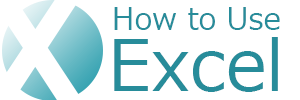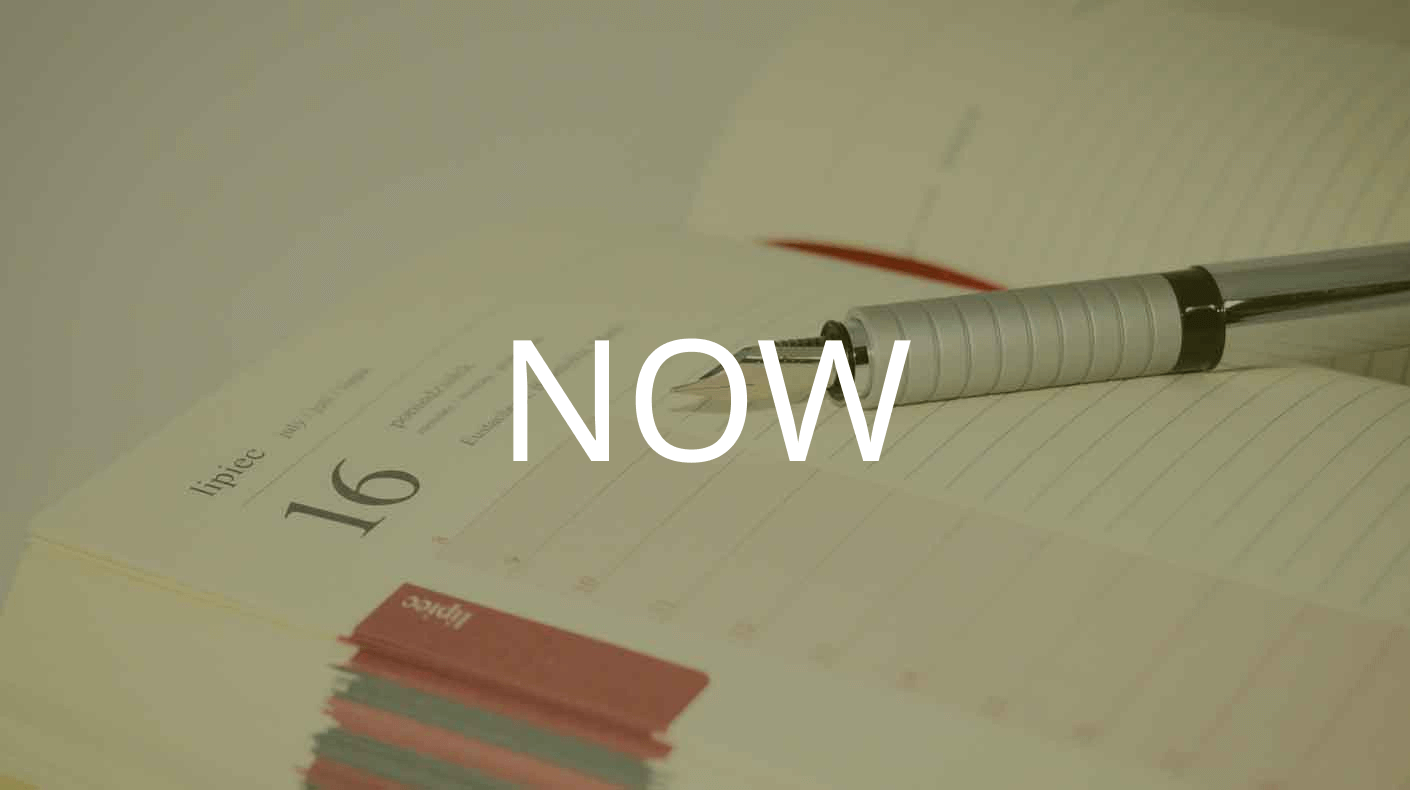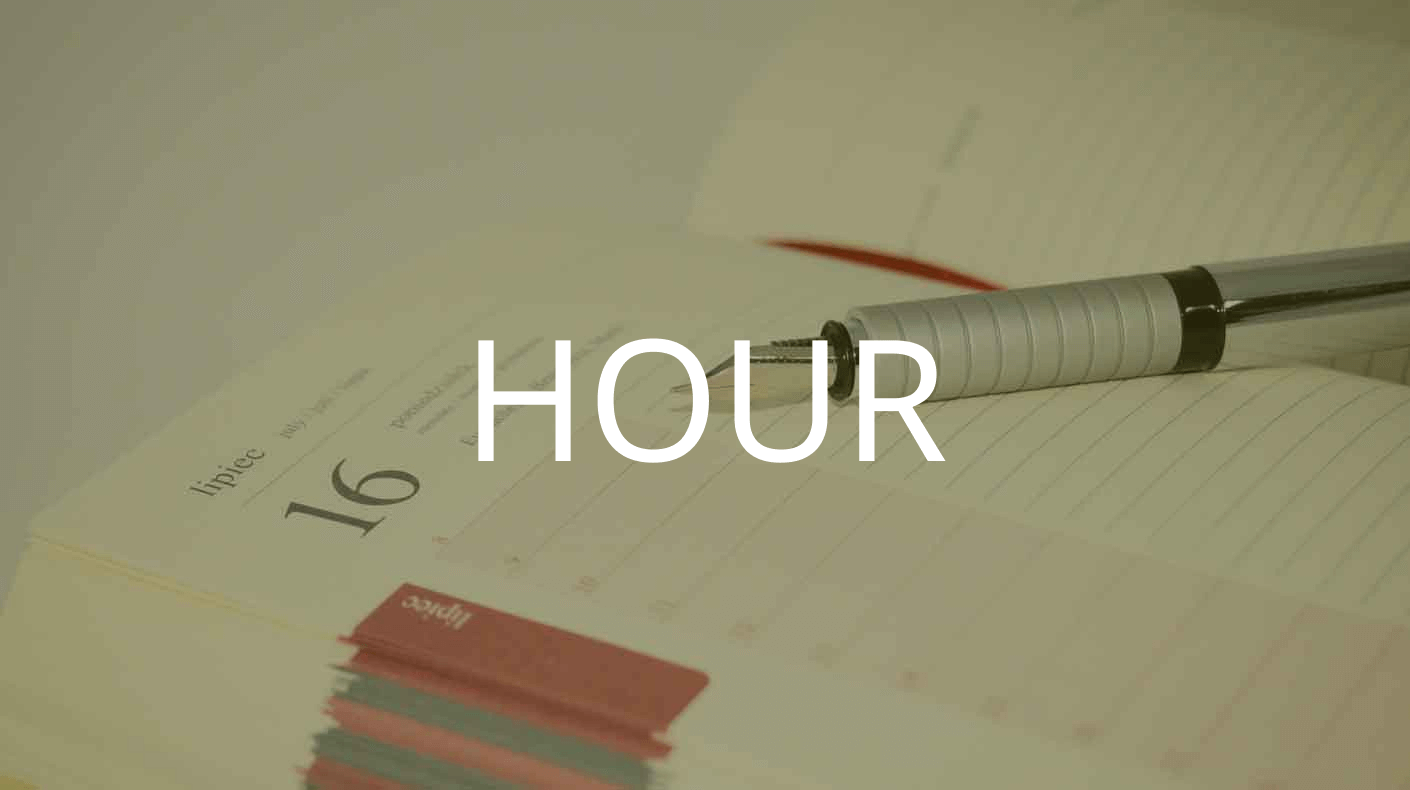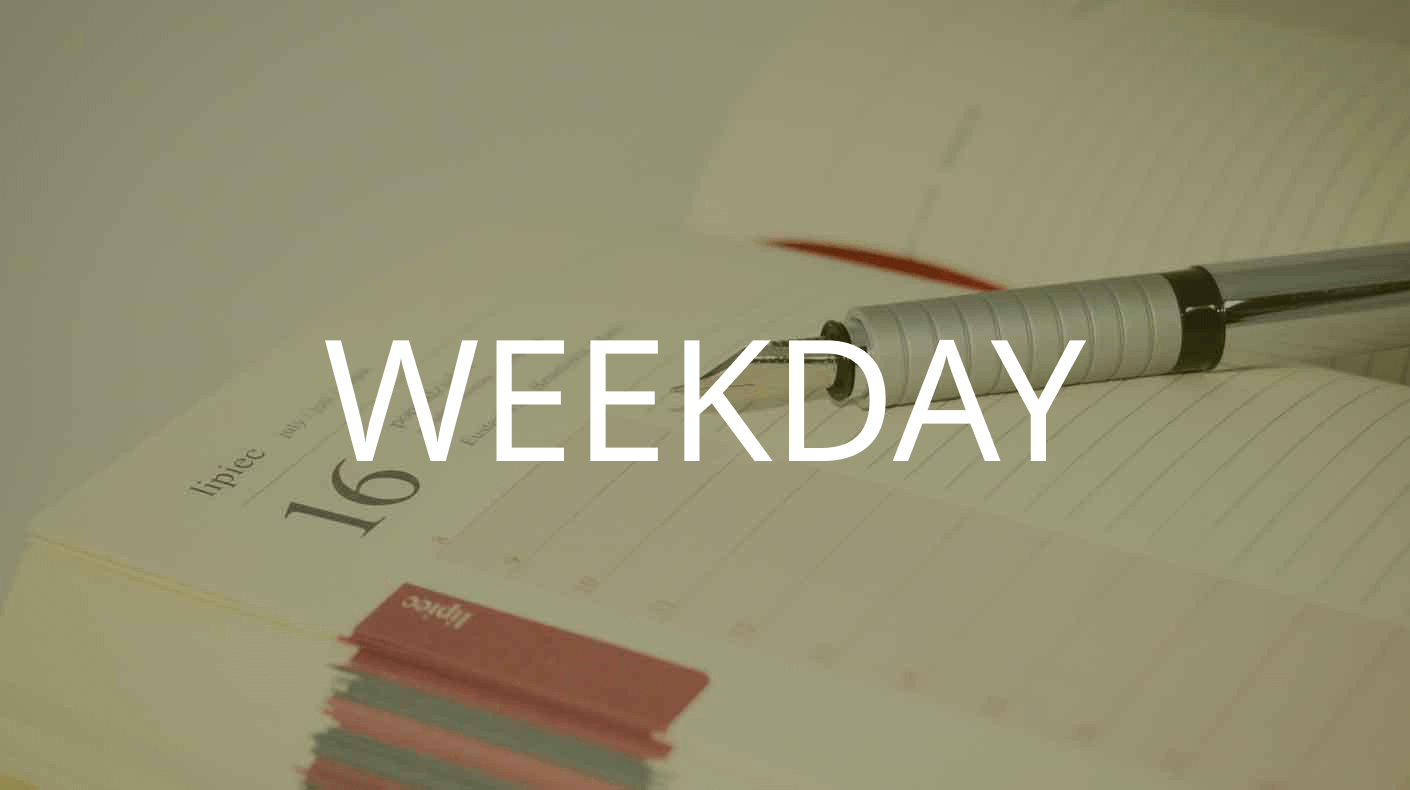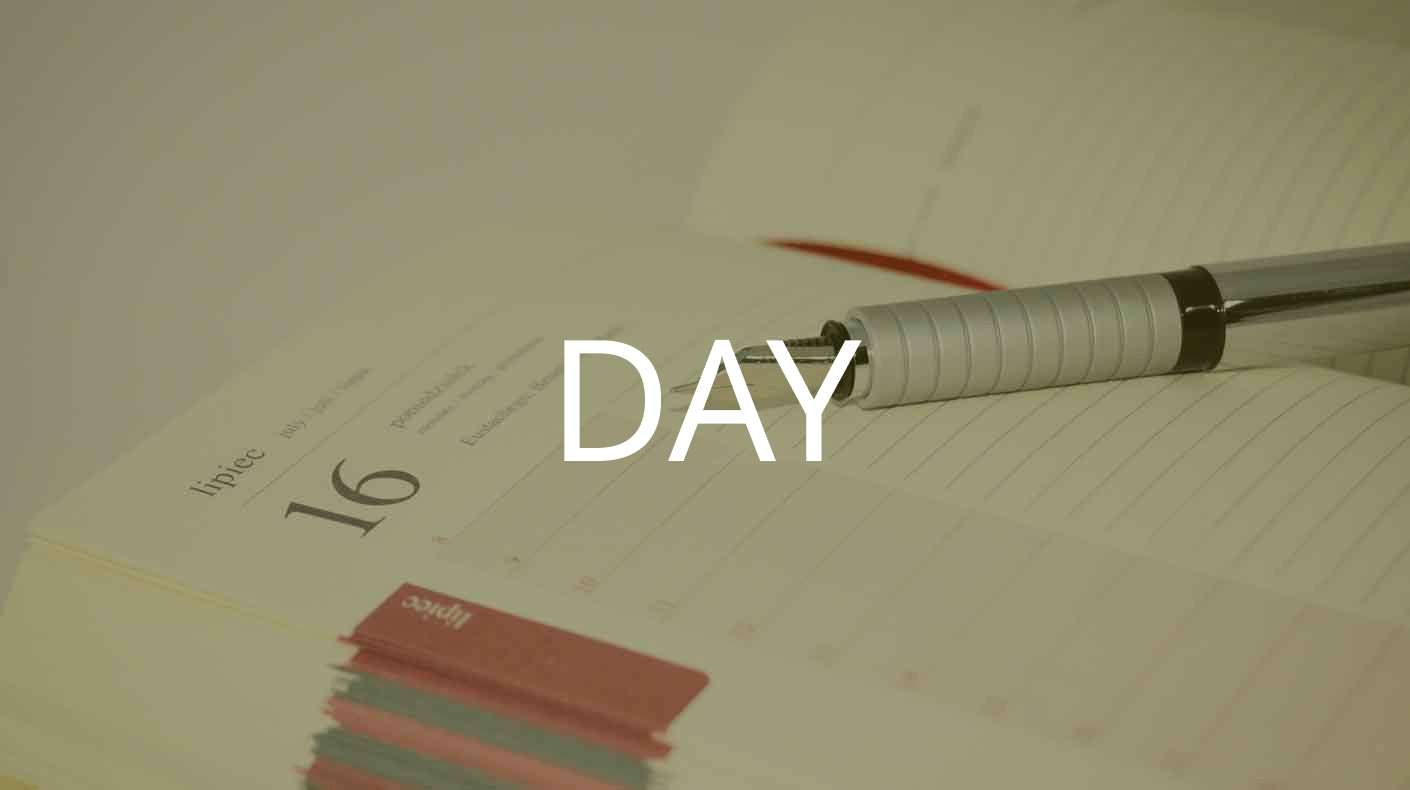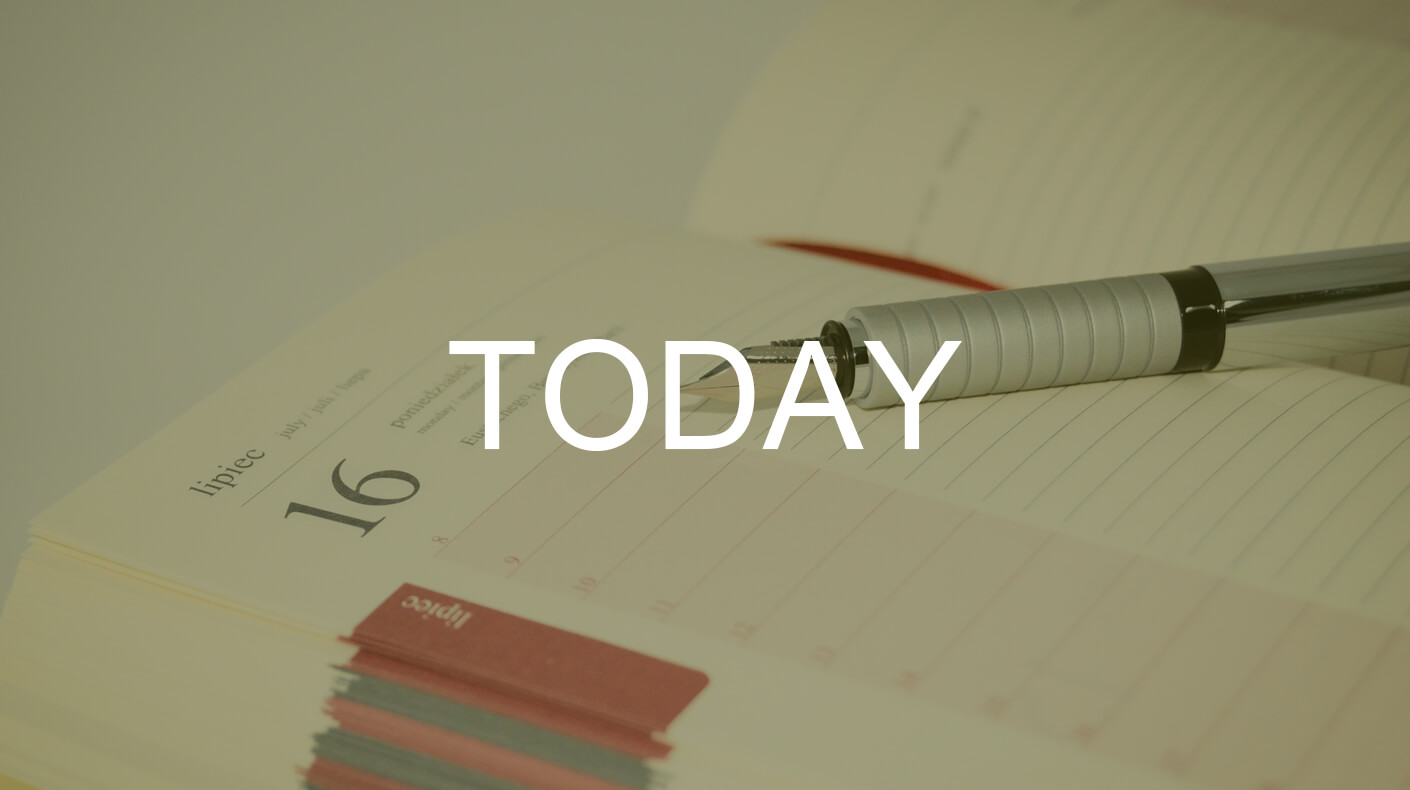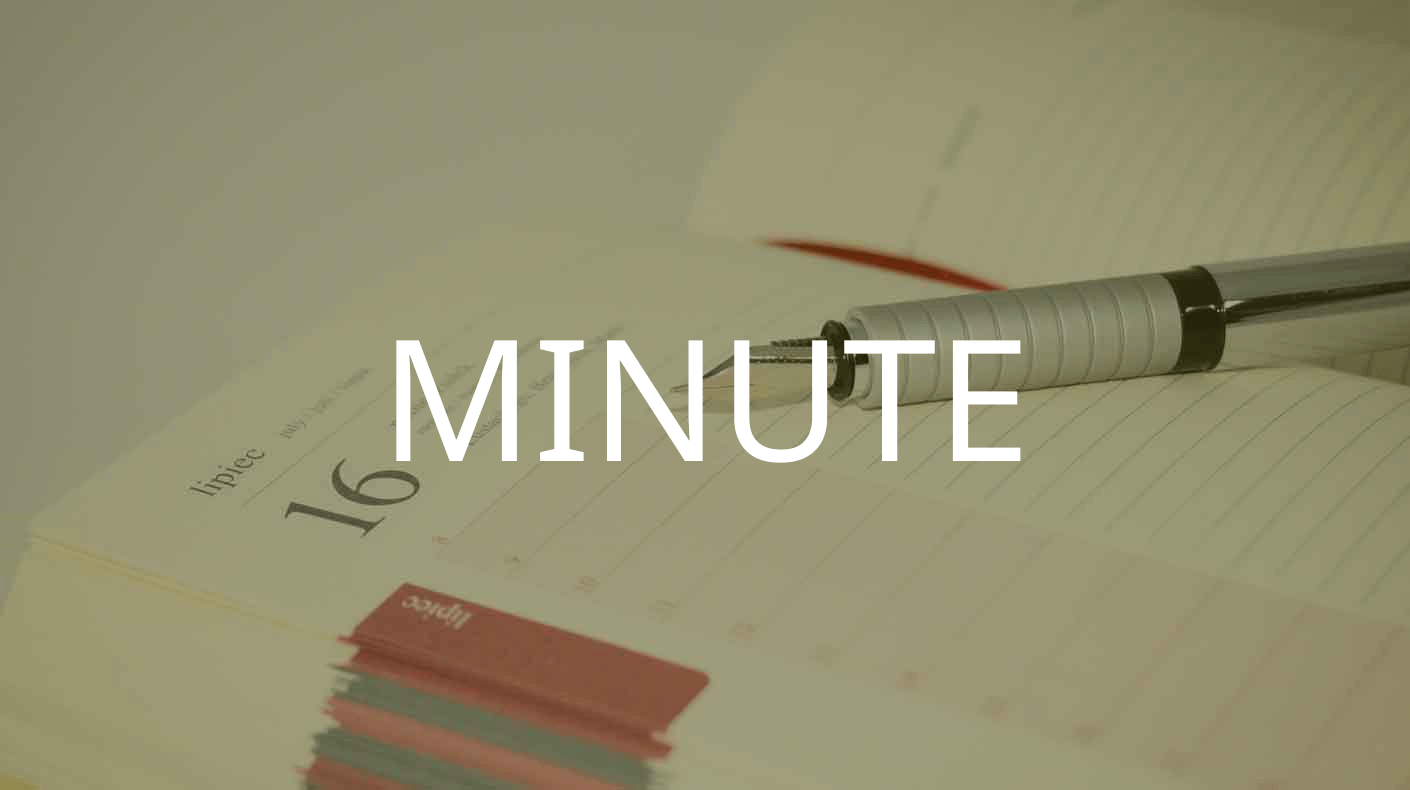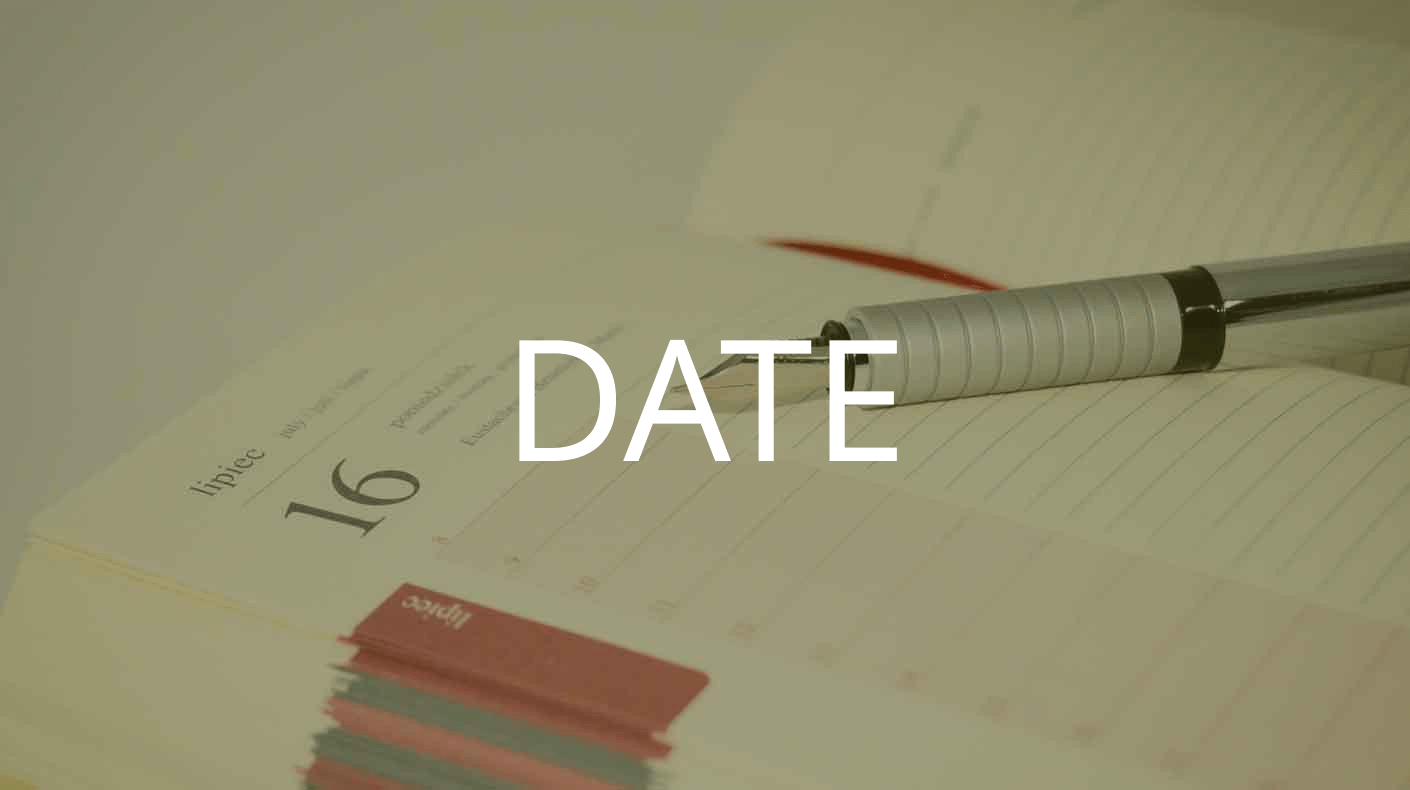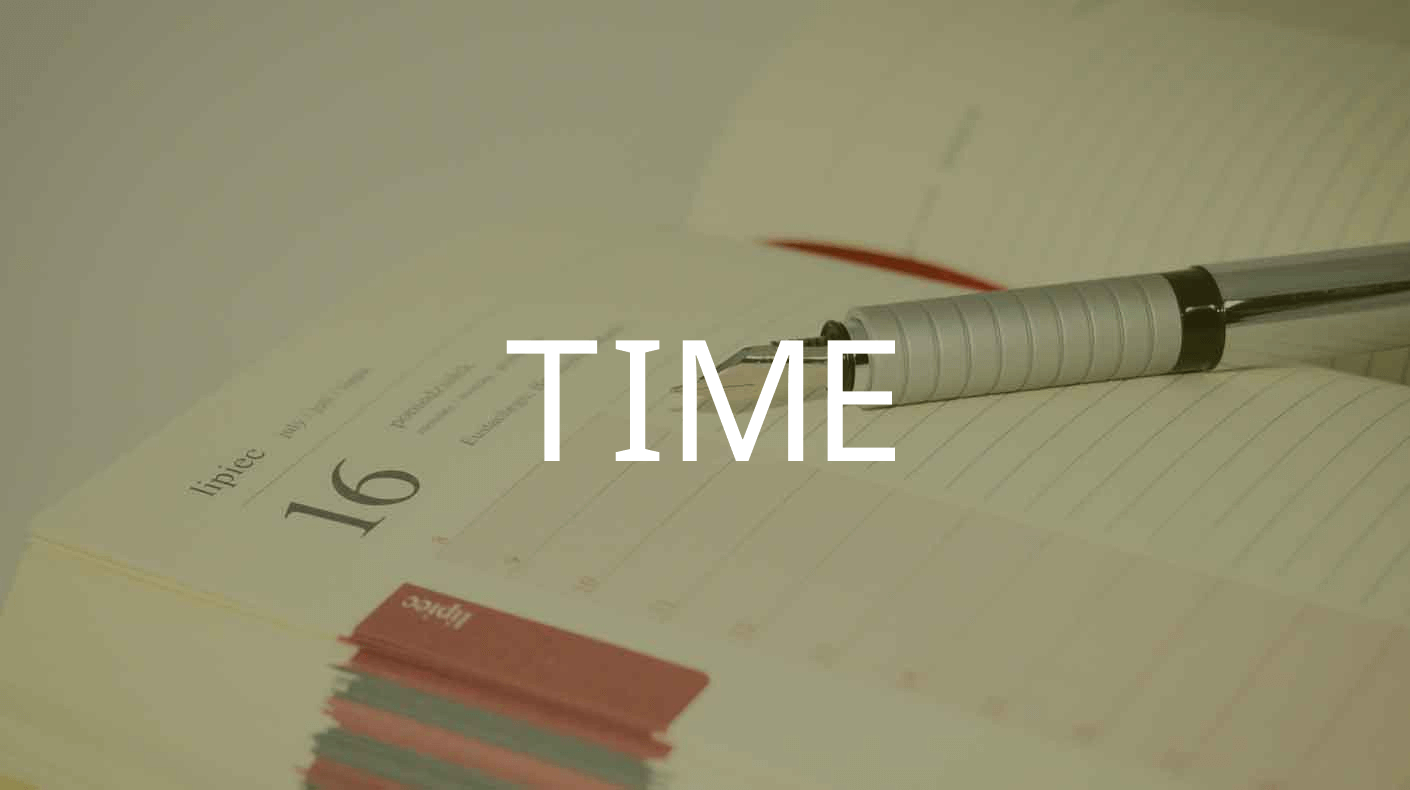MONTH関数 / 日付から月を取り出す
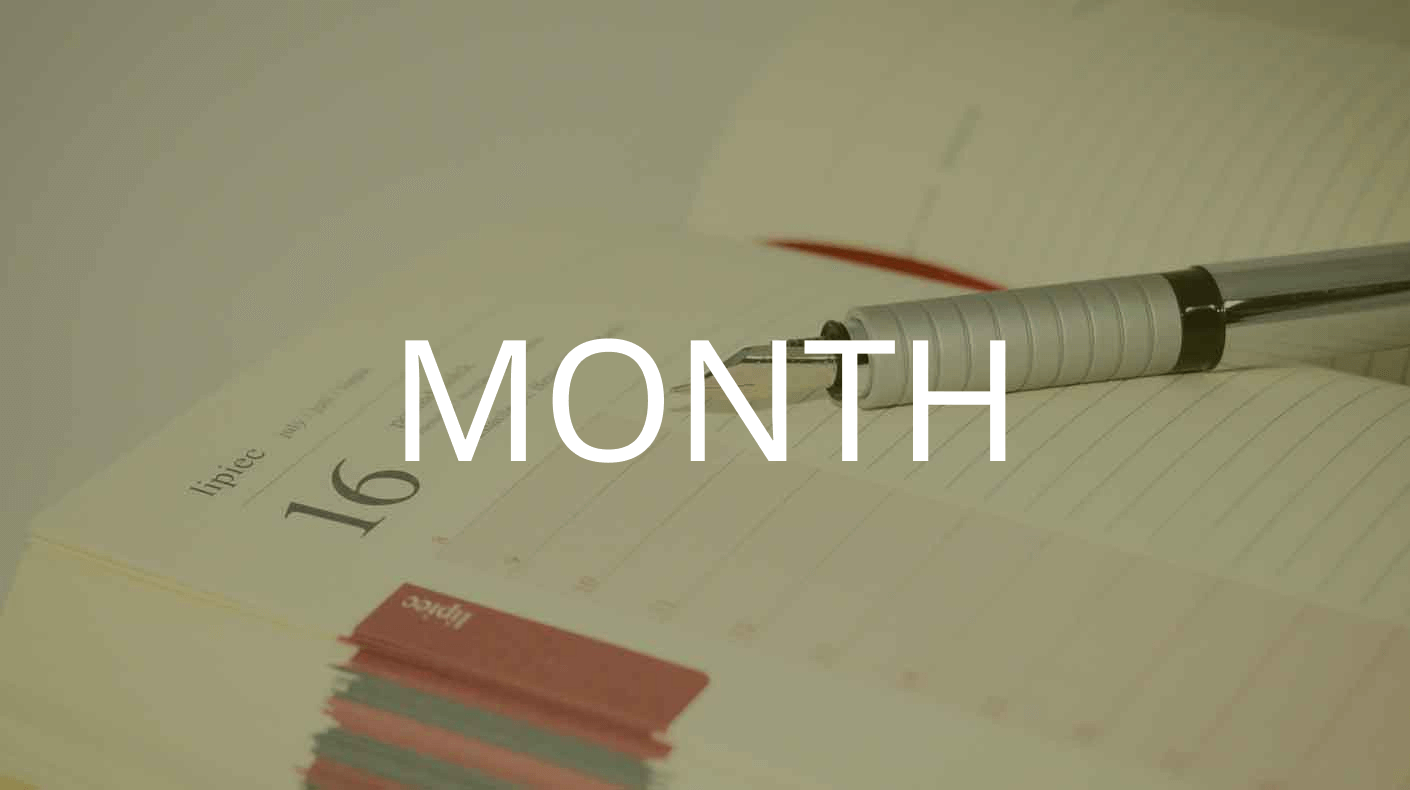
MONTH関数の使い方
Excelで日付の月の部分を出したい場合は、MONTH関数を使用します。
同様に、年の数字だけ取り出すならYEAR関数、日にち部分を取り出すならDAY関数があります。
YEAR、MONTH、DAY関数は使い方は同じで、日付(シリアル値)を指定するだけでそれぞれ年、月、日を表示させる関数です。
日付を年、月、日と別々のセルに分割する必要がある時に使用できます。
入社日から入社月を取り出したい
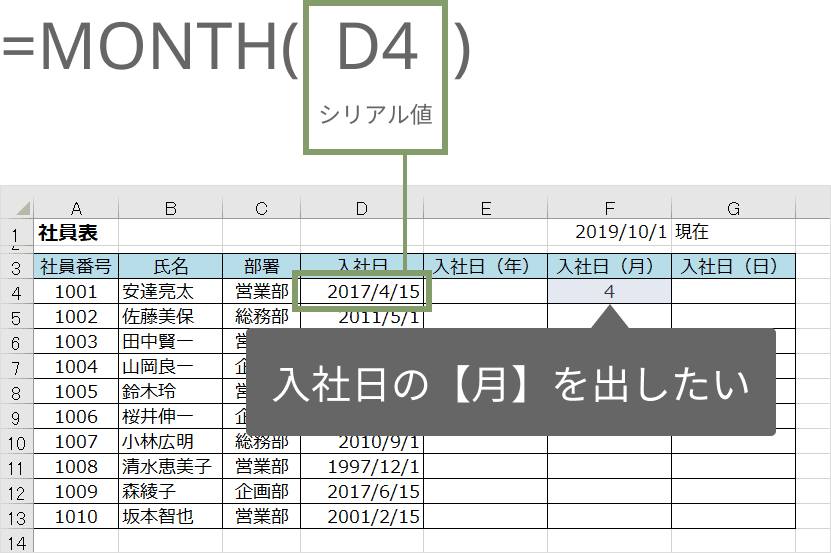
上記の例では、社員表に各社員の入社日が入力されています。
入社日から入社した月の数字だけを取り出すためにMONTH関数を使います。
月を表示させたいセルF4に以下のような数式を入力します。
[解説]
日付を指定するだけで、その日付の月の数字だけを整数で表示させます。
シリアル値:D4(入社日のセル参照)
日付が入力されているセルを指定する以外に、直接数字を入れたり、別の関数などを指定することもできます。
ダイアログボックスからの指定方法
日付を指定することで、月が表示できます。
関数が入力されているセルを選択し、Shift+F3キーでダイアログボックスを表示できます。
関数を入力時の場合は、セルに「=MONTH(」まで入力し、Shift+F3キーを押すことでも表示ができます。
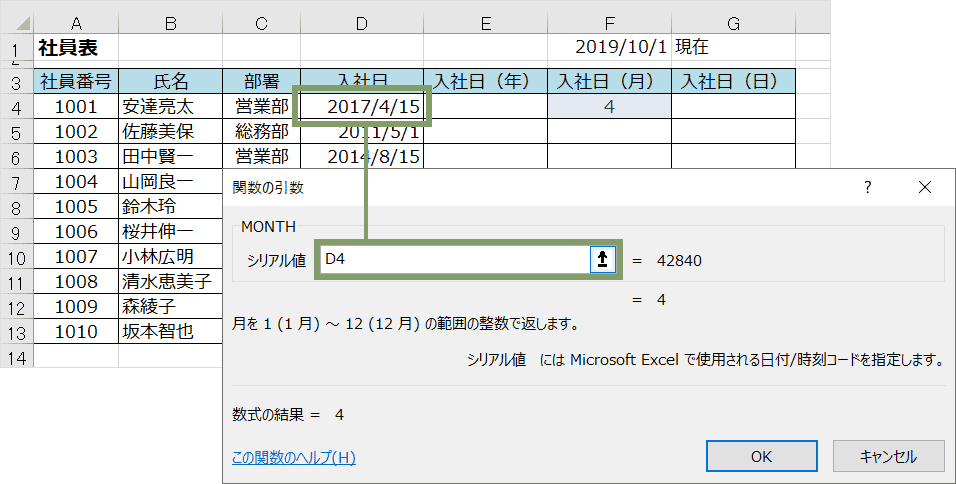
TODAY関数で常に更新される月を表示する
MONTH関数の中に関数を入れて使うことができます。
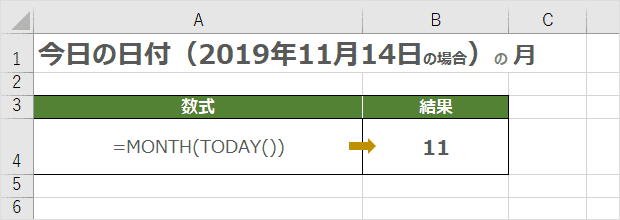
上記のようにMONTH関数内にTODAY関数を入れることで常にファイルを開いた日の月だけを表示させることができます。
表示形式で設定する方法(関数を使わない)
日付から月の部分のみを表示させたい時は、関数を使用しなくてもセルの書式設定(表示形式)で同様のことができます。
1 設定したいセルを選択し、
右クリック ≫ セルの書式設定をクリックします。
または、ショートカットのctrl+1でも表示させることができます。
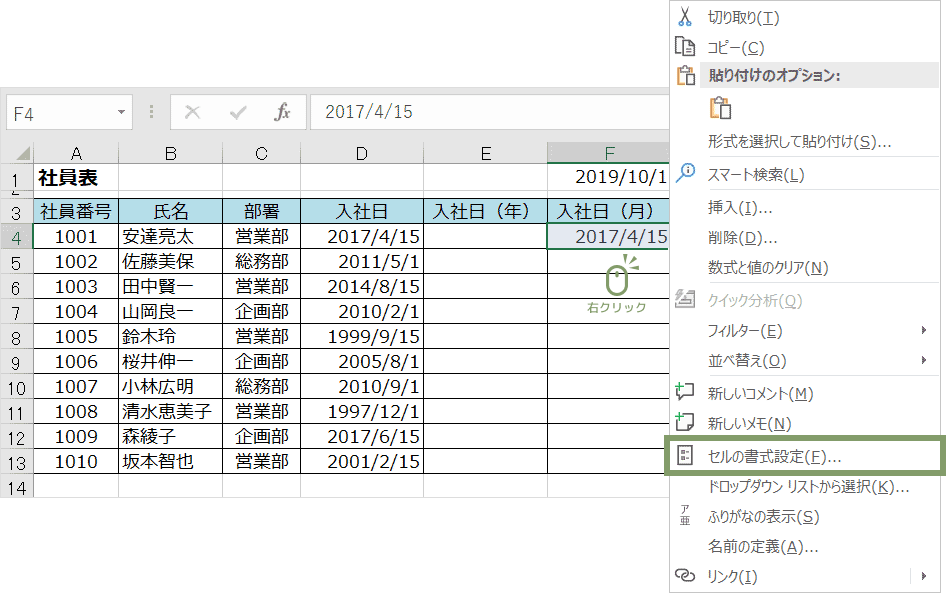
2 表示形式タブ ≫ ユーザー定義 ≫ 種類欄にmと入力する。
※2桁表示にしたい時は「mm」と入力します。
(1月なら01、2月なら02のような場合)
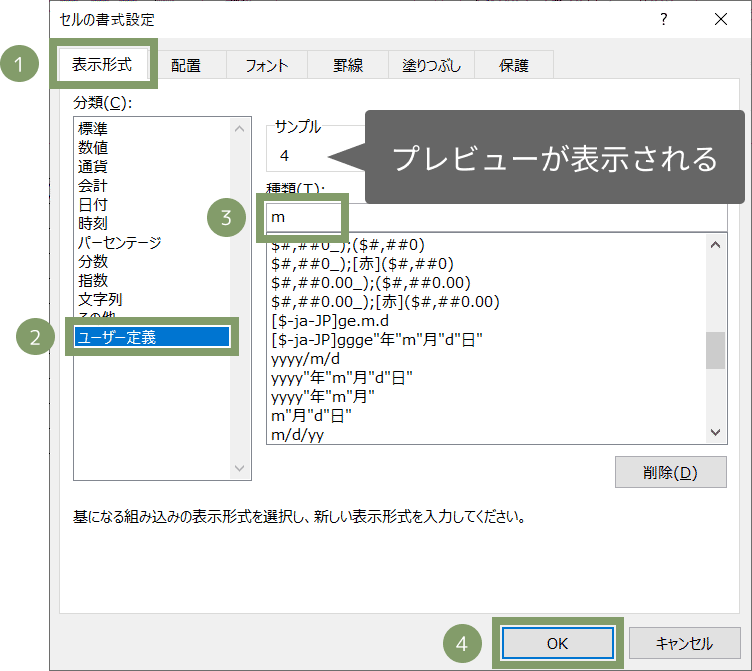
MONTH関数 - 概要
ExcelのMONTH関数は、指定した日付(シリアル値)の月の部分を整数で求める時に使用します。
関数の構文
ExcelのMONTH関数の構文は次のとおりです。
| 引数 | 説明 |
|---|---|
| シリアル値 | 月を取り出したい日付。 |
関数の読み方とバージョン
読み方:マンス
バージョン:Excel2002以降すべてのバージョン